

Av Adela D. Louie, Senast uppdaterad: July 25, 2022
När tekniken växer fram, blev användningen av snabbmeddelanden så populär. Det är som att många fler föredrar det än vanliga meddelandeprogram eftersom överföringen av media är enklare. Men på grund av volymen av mediefiler kan det göra ditt lagringsutrymme fullt och uppmanar dig att leta efter ett sätt att radera Kik-meddelanden.
Förutom att leta efter ett sätt att rengör din iPhone-systemlagring på grund av bristen på utrymme, är en annan anledning till att folk bestämmer sig för att radera Kik-meddelanden på grund av integritetsproblem eller så behöver de helt enkelt inte meddelanden från Kik längre.
Om du har rätt i den här artikeln nu, kanske du vill veta vilka saker vi kommer att dela med dig som hjälper dig att radera Kik-meddelanden. Vi kommer att lära oss hur du tar bort Kik-meddelanden på din iPhone, såväl som fördelarna och nackdelarna med att radera dessa meddelanden. Så om du för närvarande använder Kik, och du redan vill avsluta eller bara ta bort några av dina Kik-meddelanden, föreslår vi att du har en bra läsning av den här artikeln.
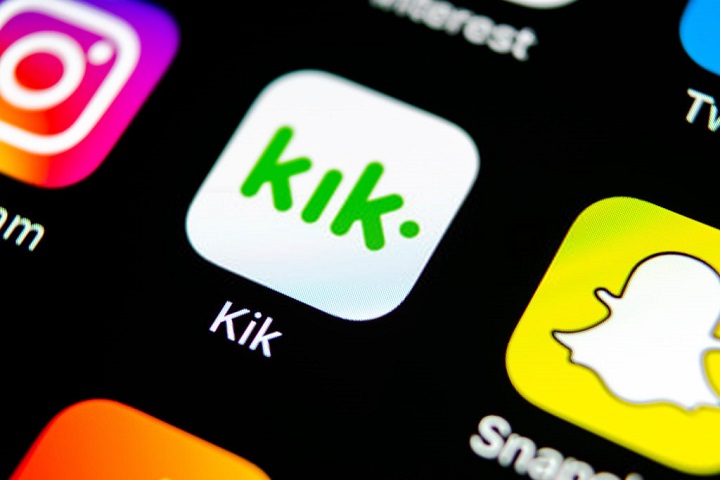
Del #1: Allt du behöver veta om Kik-meddelandenDel #2: Hur kan jag ta bort Kik-meddelanden på min iPhone?Del #3: Vad är det enklaste sättet att ta bort Kik-meddelanden?Del #4: Att sammanfatta allt
Naturligtvis är en av de klokaste sakerna att göra att känna till fördelarna och nackdelarna med att radera Kik-meddelanden. Det kommer antingen att ge dig enheten att veta hur du tar bort Kik-meddelanden, såväl som några av de saker som du också måste notera innan du genomgår processen. Du bör veta att Kik-meddelanden inte har någon säkerhetskopia, och det kan bara behålla några av dina meddelanden under de senaste 48 timmarna eller veckorna av att använda det. Å andra sidan, om du letar efter sätt att ta bort Kik-meddelanden, kan det också vara goda nyheter.
När det gäller gruppkonversationer, och du tror att det är något som du måste ta bort, eller om du inte vill vara med i samma gruppkonversation längre, kan du göra det genom att ta bort en gruppkonversation. När du har tagit bort en viss konversation tar du tekniskt sett också bort dig själv från gruppen.
En annan sak som du måste veta om hur man raderar Kik-meddelanden är att det inte finns någon möjlighet för dig att göra det torka Kik-meddelanden i båda ändarna. Om du pratar med någon och du tror att du har sagt något som du inte menade och du ville radera Kik-meddelanden innan hon eller han kunde se det, det är väl inte möjligt. Detta beror på att meddelanden lagras i molntjänsten vilket hindrar dig från att radera dem. Är du dock inte nyfiken på om det finns något verktyg som kan göra jobbet åt dig? Tja, om du är det måste det finnas något att veta mer om när du läser artikeln igenom.
Kik Messages är faktiskt en trevlig online messenger-app att använda, det är bara att du måste bli påmind om vissa saker för att inte kunna gå vilse medan du använder applikationen.
Den första metoden du kan prova är att använda din telefon för att radera kik meddelanden, så hur gör man?
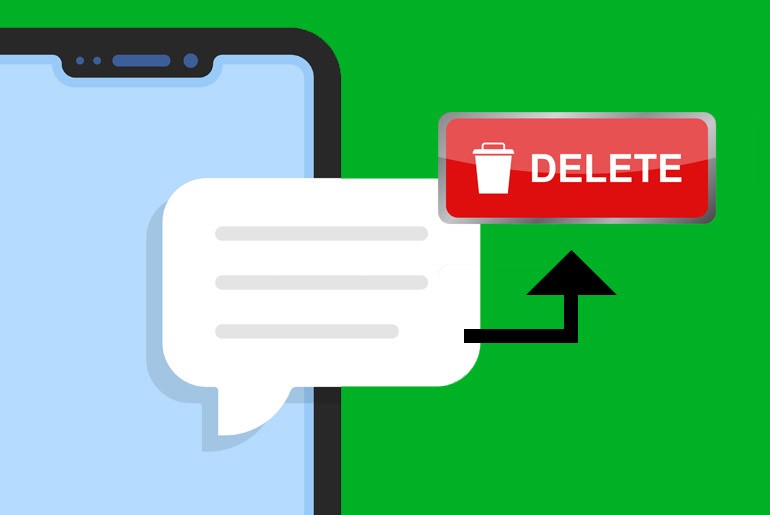
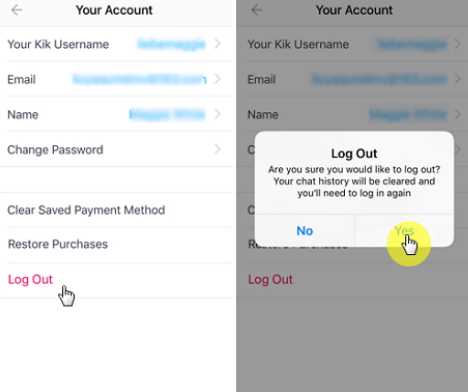
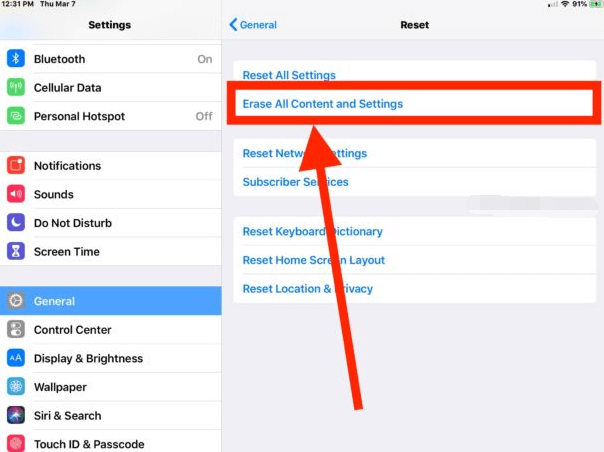
Ja, det finns ett enklare sätt att ta bort Kik-meddelanden. Bortsett från de som nämndes tidigare kommer vi också att dela med dig av det enklaste sättet att göra det. Du kan använda ett verktyg som kallas FoneDog iPhone Cleaner, en av de fantastiska iPhone-rengörare som vi har idag. Det finns funktioner i FoneDog iPhone Cleaner listade nedan för att du ska få en glimt av vad denna iPhone-rengörare kan göra för dig.
Gratis nedladdning Gratis nedladdning
Om du är orolig för lagringen av din telefon, måste du känna till lagringen av din iPhone så att du kan veta hur mycket du ska radera eller om du ska radera allt. Du måste notera följande steg för att kunna starta.
Du kan ta bort Kik-meddelanden på din iPhone med FoneDog iPhone Cleaner, för att kunna göra det är en av de enklaste lösningarna att avinstallera din applikation. Och du kan göra det genom att använda denna iPhone Cleaner. Här är listan över stegen för hur du tar bort Kik-meddelanden.

Folk läser ocksåLadda ner Kik-videor: Är det möjligt att hämta innehåll från Kik?KIK PÅ WINDOWS - Låt oss chatta och kika med det
Det är aldrig ett problem om du vill ta bort Kik-meddelanden om du har dilemman med lagring och även om du vill ha integritet. Det är faktiskt en av de klokaste sakerna du kan göra om du har ett val. Vi hoppas att du genom användningen av FoneDog iPhone Cleaner och några av de andra metoderna som vi har diskuterat kan göra vad du verkligen behöver för att kunna hålla din data och information säker, eller för att du ska ha större lagringsutrymme för din andra viktiga filer.
Lämna en kommentar
Kommentar
iPhone Cleaner
Frigör enkelt lagringsutrymme och snabba upp din iPhone
Gratis nedladdning Gratis nedladdningHeta artiklar
/
INTRESSANTTRÅKIG
/
ENKELSVÅR
Tack! Här är dina val:
Utmärkt
Betyg: 4.7 / 5 (baserat på 58 betyg)